تسهيل الوصول إلى عملك وجهاز الكمبيوتر الشخصي

سواء كنت تقوم بإنشاء محتوى للآخرين أو ضبط الكمبيوتر، استخدم Microsoft 365 و Windows 10 لإنشاء محتوى بثقة وتخصيص الكمبيوتر الشخصي لاحتوائك.
استخدام الإملاء في Office

استخدم الإملاء للتحدث بدلا من الكتابة في ملف.
-
حدد الصفحة الرئيسية > الإملاء.
-
ابدأ بالتحدث. بينما تتحدث، يظهر النص في الملف.
-
حدد إملاء لإيقاف الكتابة.
ملاحظة: في Outlook، ستحتاج إلى تحديد رسالة > الإملاء لبدء الإملاء.
هل تريد المزيد؟
استخدام الإملاء في Windows

استخدم الإملاء لتحويل الكلمات المنطوقة إلى نص في أي مكان على الكمبيوتر الشخصي باستخدام Windows 10.
-
حدد حقل نصي.
-
اضغط على Windows + H لفتح شريط الإملاء.
-
ابدأ بالتحدث. بينما تتحدث، يظهر النص.
-
حدد الميكروفون لإنهاء الإملاء، أو قل "إيقاف الإملاء".
ملاحظة: يتوفر الإملاء فقط لسوق اللغة الإنجليزية في الولايات المتحدة. يجب أن يكون الكمبيوتر متصلا عبر الإنترنت.
هل تريد المزيد؟
التحقق من إمكانية الوصول إلى المستند في Word

قم بتشغيل مدقق الوصول لتحديد مشاكل إمكانية وصول ذوي الاحتياجات الخاصة الشائعة في الملف وإصلاحها.
-
حدد مراجعة > مدقق الوصول.
-
حدد ما تريد إصلاحه من الجزء.
-
راجع الأخطاء والتحذيراتوالتلميحات في جزء مدقق الوصول.
هل تريد المزيد؟
مركز إمكانية وصول ذوي الاحتياجات الخاصة في Office - موارد للأشخاص ذوي الاحتياجات الخاصة
كيفية إنشاء عروض تقديمية أكثر شمولاً

استكشف التلميحات لتحسين إمكانية وصول ذوي الاحتياجات الخاصة في شرائح PowerPoint.
-
استخدم Designer لتصميم الشرائح وإنشاء نص البديل للصور. انقر بضغطة زر الماوس الأيمن فوق صورة وحدد تحرير نص البديل لتعديلها.
-
حدد التحقق من إمكانية وصول ذوي الاحتياجات الخاصة لتحديد مشاكل إمكانية وصول ذوي الاحتياجات الخاصة في الملف.
-
حدد بدء ترجمات لبدء تشغيل الترجمة المباشرة بينما تقوم بالعرض.
ملاحظة: للحصول على الترجمة المباشرة، ستحتاج إلى تثبيت الوظائف الإضافية Microsoft Translator ل PowerPoint.
هل تريد المزيد؟
جرب ذلك باستخدام القوالب
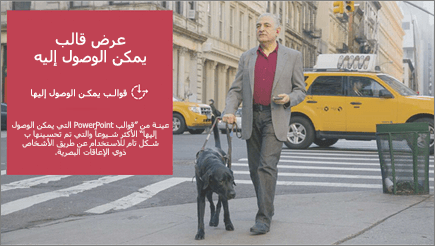
نموذج من قوالب PowerPoint الأكثر شيوعا التي يمكن الوصول إليها والمحسنة بالكامل للأشخاص ذوي الاحتياجات الخاصة البصرية.
تنزيل القالبhttps://omextemplates.content.office.net/support/templates/en-us/tf16402471.dotx
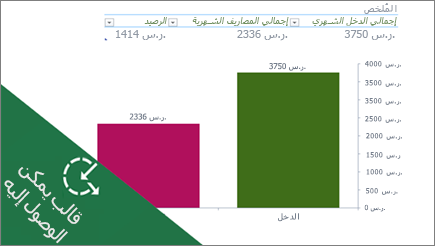
يمكنك إنشاء موازنة شهرية خاصة بك يمكن الوصول إليها في Excel، أو إنشاء موازنة جديدة للأشخاص المكفوفين أو اصبع البصر.
تنزيل القالبhttps://omextemplates.content.office.net/support/templates/en-us/tf16400469.xltx

يمكنك تخصيص قالب PowerPoint الذي يمكن الوصول إليه، أو اتبع التلميحات لإنشاء عرض تقديمي خاص بك يمكن الوصول إليه.
تنزيل القالبhttps://omextemplates.content.office.net/support/templates/en-us/tf16401486.potx










